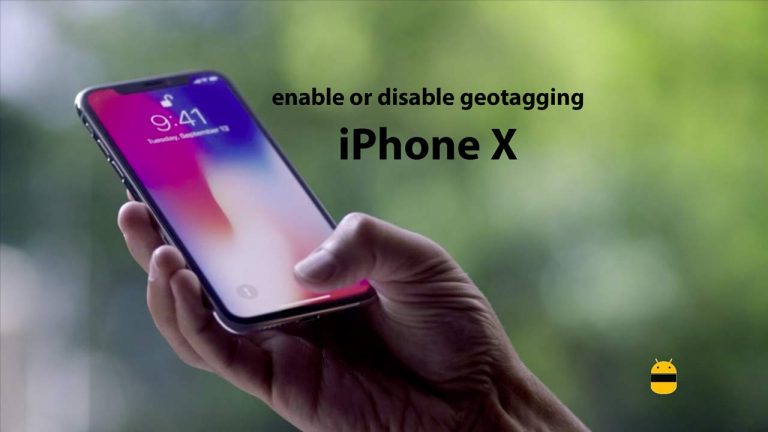Как сохранить данные кредитной карты в Safari на iPhone и iPad?
Сохранение данных вашей карты на вашем устройстве – довольно удобная функция. Хотя иногда это может быть рискованно, в наши дни существует ряд аппаратных проверок, чтобы убедиться, что ваши учетные данные в безопасности, даже если ваш телефон или планшет каким-то образом украдут. Из-за этого многие люди часто сохраняют детали на своих гаджетах, чтобы иметь возможность быстро получить к ним доступ в любое время. Многие люди хотят иметь такую же функцию в браузере Safari на iPhone или iPad и задаются вопросом, как это сделать. Если вы собираетесь сохранить данные своей карты в браузере Safari на iPhone и iPad, читайте дальше, чтобы узнать, как это сделать.
Как сохранить данные кредитной карты в Safari на iPhone и iPad?
Прежде всего, обратите внимание, что информация, которую вы сохраняете на своем устройстве, хранится на зашифрованных серверах, поэтому волноваться особо не о чем. Переходя к собственно части того, как сохранить свои учетные данные, выполните следующие действия, чтобы сделать это.
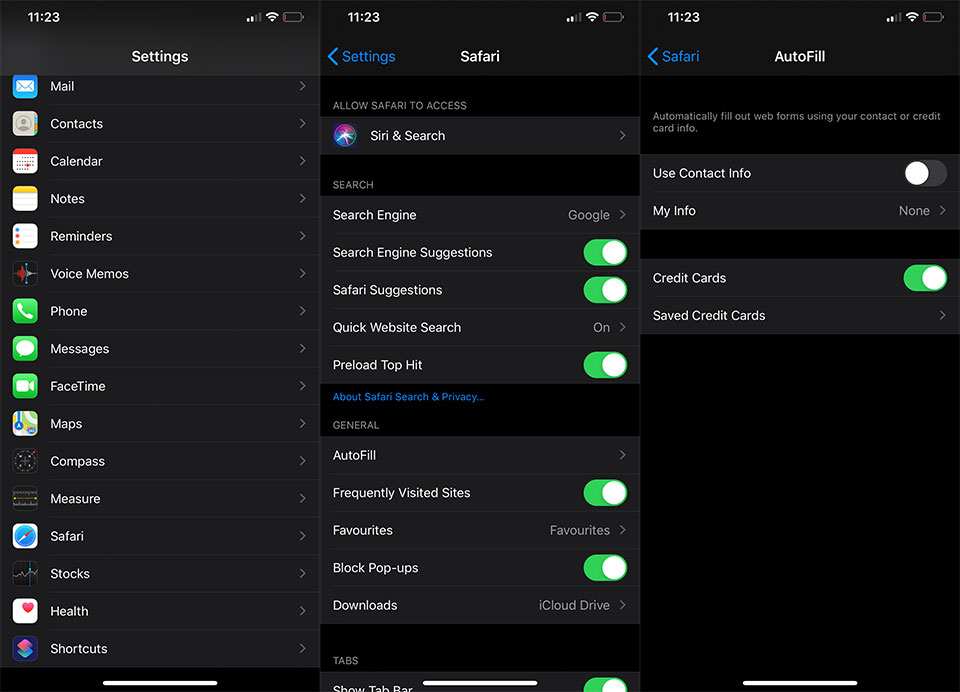
- Прежде всего, зайдите в меню настроек на вашем iPad или iPhone.
- В меню настроек вам нужно найти опцию Safari, чтобы открыть настройки браузера Safari.
- Затем вам нужно найти опцию Автозаполнение в меню настроек.
- Убедитесь, что в меню «Автозаполнение» включена опция кредитной карты.
- Затем нажмите на опцию сохраненных кредитных карт, и ваши сохраненные карты появятся там.
- Нажмите «Добавить кредитную карту», чтобы добавить свою карту.
- Вы можете использовать камеру, чтобы сделать снимок своей карты, и устройство автоматически заполнит данные, или просто введите данные вручную в соответствии с вашими потребностями.
- После того, как вы введете данные и нажмете «Готово», карточка будет добавлена в параметр «Автозаполнение».
После того, как вы выполните вышеуказанные шаги, информация о вашей кредитной карте будет сохранена в вашем браузере, и вы сможете использовать ее, когда делаете покупки в Интернете в веб-браузере. Когда есть поле для ввода ваших данных, вы можете использовать функцию автозаполнения в Safari, чтобы ввести свои данные. Вам необходимо будет подтвердить его с помощью Touch ID, отпечатка пальца или любого другого метода безопасности, который вы предпочитаете в качестве меры безопасности.
Это все, что вам нужно знать о том, как сохранить данные кредитной карты в Safari на iPhone и iPad. Если вам нужна другая помощь по этому или другому вопросу, сообщите нам об этом в разделе комментариев ниже, и мы будем рады помочь вам.